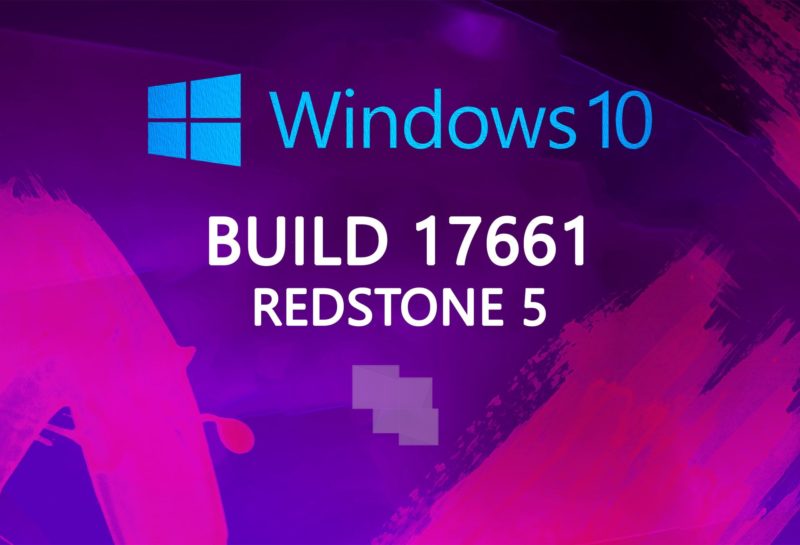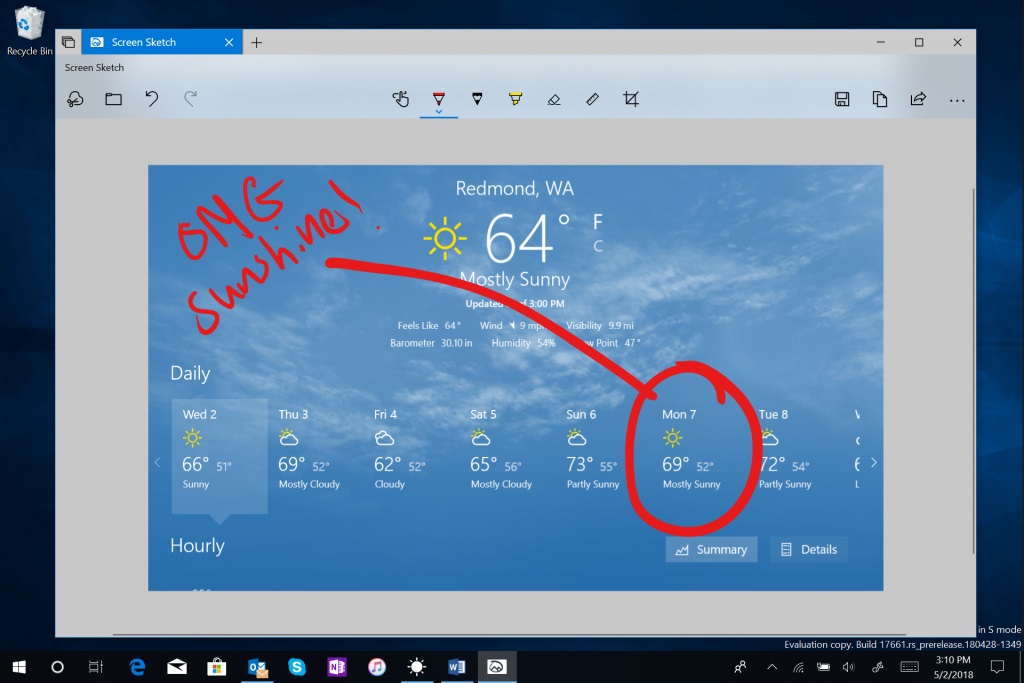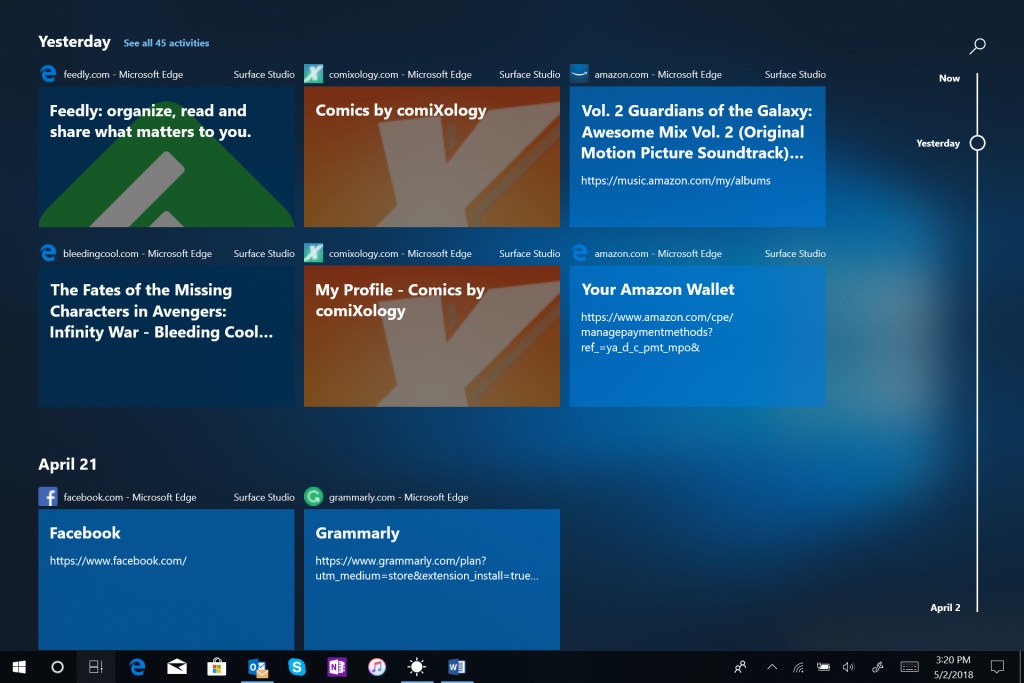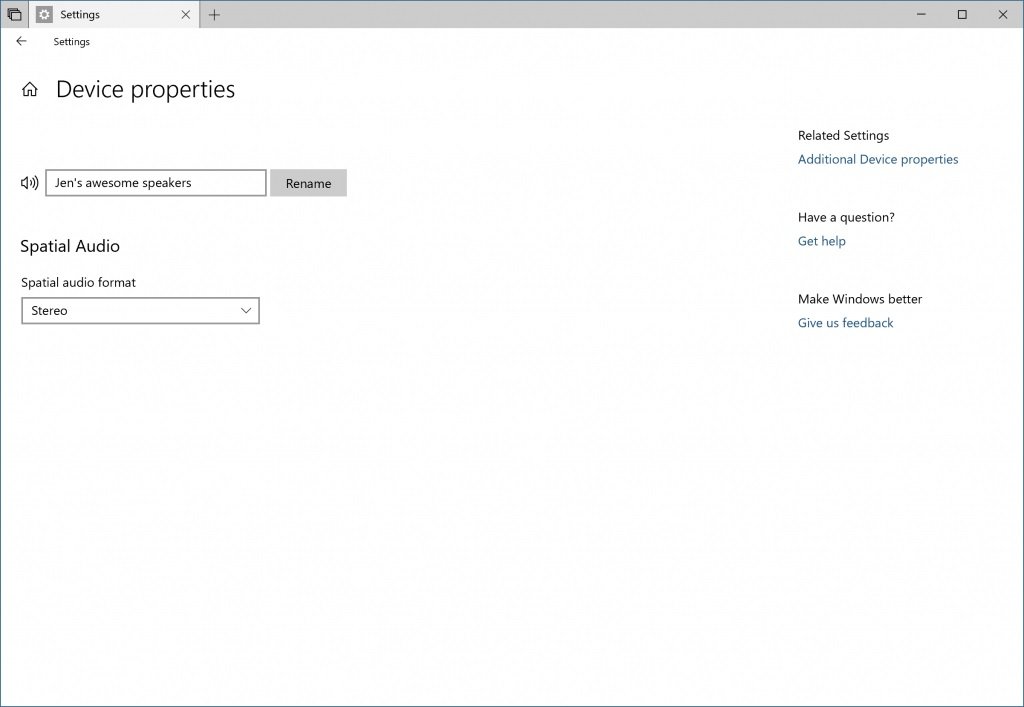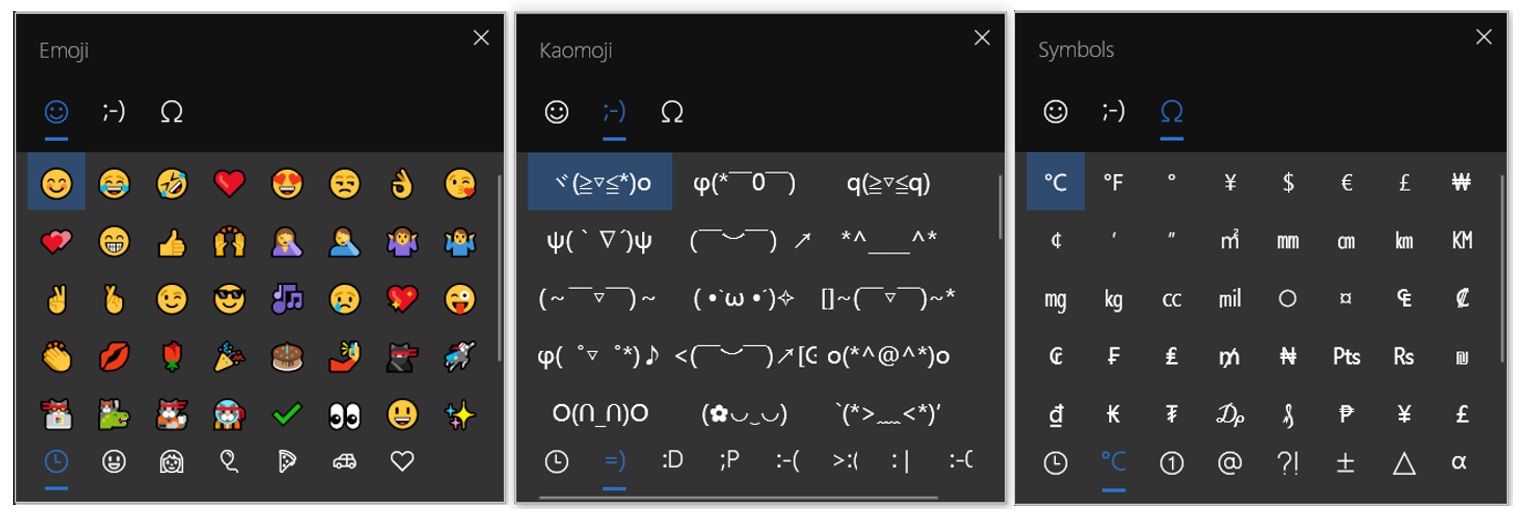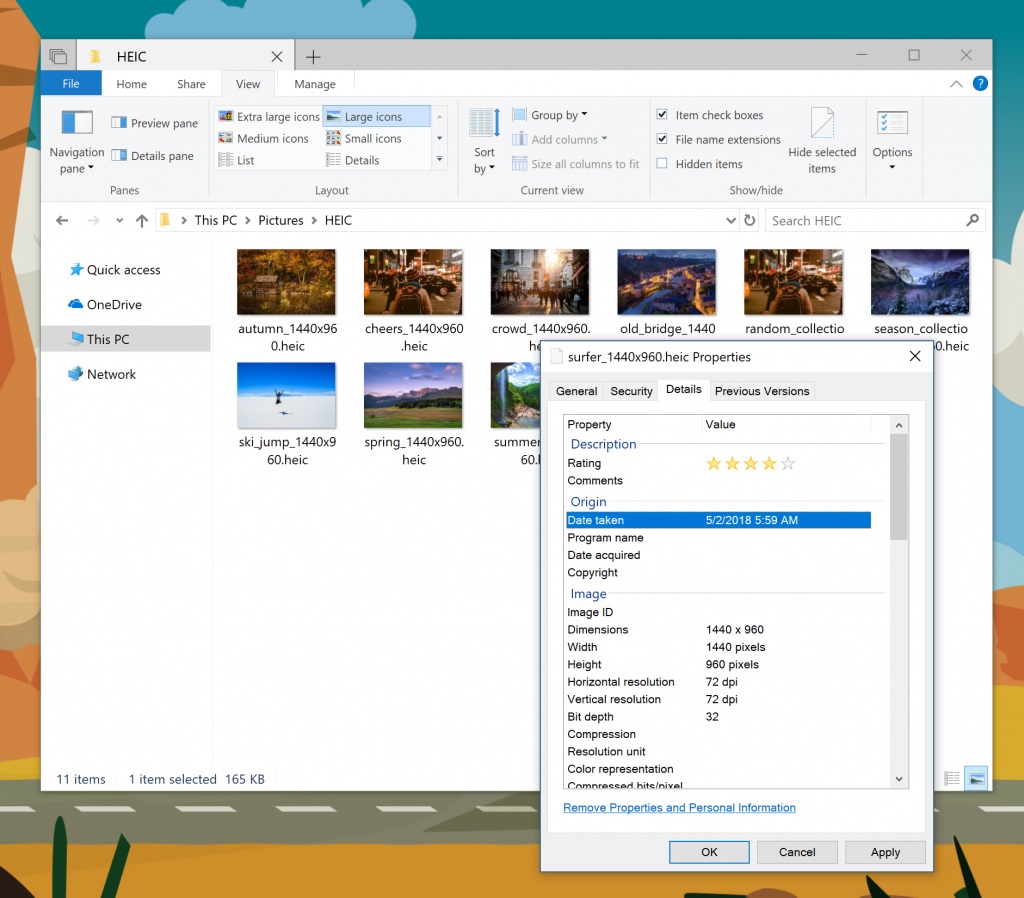Microsoft ha lanzado una nueva compilación en los anillos rápido y Skip Ahead del programa Insider de Windows 10. la Build 17661, correspondiente a la rama de desarrollo actual Redstone 5, ya se encuentra disponible para los usuarios que hacen parte de estos niveles de distribución, recordando el anuncio dado por Dona Sarkar sobre la disponibilidad de este tipo de compilaciones a partir de hoy en el anillo rápido.
https://twitter.com/donasarkar/status/992087721895055361?s=20
Las novedades son bastante con respecto a compilaciones anteriores, lo cual la hace interesante. Claro, tambien existen errores conocidos que quizás debas leer antes de pensar en instalarla.
Que hay de nuevo en la Build 17661
Una experiencia de recorte moderna
Hoy están dando el primer paso hacia la convergencia de nuestras experiencias de recorte. La nueva experiencia de corte moderno está aquí para ayudarte a capturar y anotar sin esfuerzo lo que ves en tu pantalla. Mientras trabajan en esto, se ha analizado detenidamente todos los comentarios acerca de cómo tomar capturas de pantalla en Windows: encontrarás que el flujo y las herramientas están optimizadas para compartir y hacer que la comunicación visual con otros sea rápida y sencilla.
Qué encontrarás una vez que actualices a esta versión:
¡Screen Sketch ahora es una aplicación! Originalmente presentado como parte del Windows Ink Workspace, viene con una variedad de beneficios, incluido que ahora se puede actualizar a través de la tienda de Microsoft. Screen Sketch se mostrará en la lista cuando presiones Alt + tab, puedes configurar el tamaño de la ventana a tu preferencia si te gusta la multitarea, e incluso admite múltiples ventanas (y pestañas, ¡gracias a Sets!).
El corte fácil está a solo unos clics. Una de las cosas más destacadas que han escuchado es que el usuario quiere poder cortar y compartir rápidamente una captura de pantalla, ¡y lo están haciendo realidad! WIN + Shift + S ahora mostrará una barra de herramientas de recorte: recorte un rectángulo, algo un poco más libre, o pantalla completa y se irá directamente a su portapapeles. Si eso es todo lo que necesitas, puede tomarlo desde allí. ¿Quieres más? Inmediatamente después de tomar un recorte, recibirás una notificación que te llevará a ti y a tu recorte a la aplicación Screen Sketch, donde podrás hacer anotaciones y compartir.

¡Pero espera hay mas! ¿El atajo de teclado WIN + Shift + S es demasiado largo para recordarlo? ¡Adivina qué! Agregamos opciones de entrada fáciles para cada modalidad de entrada:
- Simplemente haz clic en el botón superior del lápiz. Si tienes uno, accede a la configuración de Pen & Windows Ink, encontrarás que el recorte de pantalla ahora es una opción para un solo clic. Esto lo lanzará directamente a nuestra experiencia de recorte:
- Presiona Imprimir pantalla. ¡Lo oíste bien, solo un botón! No está habilitado de manera predeterminada: ve a Configuración del teclado: verás una nueva opción que dice «Usar la tecla Imprimir pantalla para iniciar el corte». Abre Configuración y buscar «imprimir pantalla», te llevará a la página correcta.
- Presiona el botón de acción rápida en el Centro de Acción. Se llama «Recorte de pantalla»: debe estar allí tan pronto como lo actualices, pero si no, siempre puedes habilitarlo a través de Configuración de notificaciones y acciones.
NOTA: Después de instalar esta compilación, consulta las actualizaciones de la aplicación de Screen Sketch en Microsoft Store. Necesitarás una versión actualizada para recibir la capacidad de recortar capturas de pantalla.
Continuando con el experimento de Sets
Durante las últimas semanas, se ha echo que el experimento de Sets esté disponible para todos los Insiders de Windows que hayan optado por Skip Ahead. Ahora que el anillo rápido y Skip Ahead se están fusionando nuevamente y recibirán las mismas compilaciones RS5, se va a continuar con el estudio controlado tal como lo hicieron en diciembre. Esto significa que no todos los Insiders verán Sets. Los Insiders que optaron por Skip Ahead que tenían Sets anteriormente continuarán teniéndolo. Sin embargo, a diferencia del estudio controlado que hicieron en diciembre, la gran mayoría de Insiders en el anillo Fast verá Sets y un grupo más pequeño no.
Más Fluent Design: presentan Acrylic en la vista de tareas
Cuando actualices a esta compilación, verás que todo el fondo de la vista de tareas ahora tiene un efecto de desenfoque suave.
Mejoras de Windows Security
Windows Defender Security Center ahora se llama Windows Security. Todavía puedes acceder a la aplicación de todas las formas habituales: simplemente pide a Cortana que abra la Seguridad de Windows o interactúa con el icono de la barra de tareas. Windows Security te permite administrar todas tus necesidades de seguridad, incluidos Windows Defender Antivirus y Windows Defender Firewall.
También están trayendo algunos cambios a la forma en que nos presentan las amenazas y las acciones que requieren de tu atención, y continuaran refinándolo en los próximos meses.
Mejoras del asistente de concentración mientras juegas
Ahora el asistente de concentración se activará automáticamente cuando juegas en pantalla completa. No más interrupciones. Este comportamiento se debe activar automáticamente, pero siempre se puede verificar yendo a Configuración> Sistema> Ayuda de concentración y asegurando que la regla automática «Cuando estoy jugando» esté habilitada.
Continuando con la migración de Configuración de sonido
El consolidar la experiencia de configuración es una prioridad para Microsoft. Con esta Build se ha comenzado el trabajo de mover los ajustes de Sonido a Configuración con la Windows 10 April 2018 Update. Las propiedades del dispositivo ahora se han integrado en la Configuración, simplemente haz clic en los enlaces en Configuración de sonido y encontrarás una nueva página donde puedes asignar un nombre a tu dispositivo y seleccionar tu formato de audio espacial preferido.
Llevando los IME de Microsoft Pinyin y Wubi al próximo nivel
¿Escribes en chino (simplificado)? Se está actualizando el IME Microsoft Pinyin centrandose en abordar su rendimiento, fiabilidad y compatibilidad. También notarás una serie de mejoras, que incluyen mejoras de diseño con un nuevo logotipo (para Microsoft Pinyin IME), nueva barra de herramientas IME y compatibilidad con tema oscuro.
 Menú contextual actualizado. Se han agregado varias opciones al menú contextual del indicador de modo IME en la barra de tareas, para que puedas acceder rápidamente a lo que necesitas.
Menú contextual actualizado. Se han agregado varias opciones al menú contextual del indicador de modo IME en la barra de tareas, para que puedas acceder rápidamente a lo que necesitas.
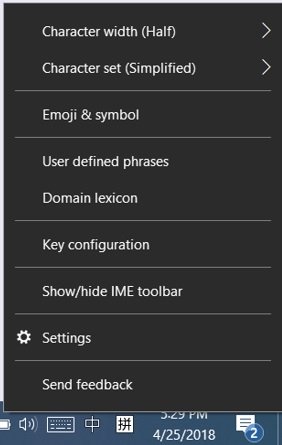 El IME ahora usa el mismo UX para entrada expresiva que otros idiomas. Puedes abrirlo haciendo clic en el botón emoji en la barra de herramientas IME, o usar las teclas rápidas del Panel de Emoji (WIN + punto (.) o WIN + semicolon (;)). Puedes navegar entre Emoji, Kaomoji y Símbolo de entrada cuando el Chino (Simplificado) es la configuración regional activa.
El IME ahora usa el mismo UX para entrada expresiva que otros idiomas. Puedes abrirlo haciendo clic en el botón emoji en la barra de herramientas IME, o usar las teclas rápidas del Panel de Emoji (WIN + punto (.) o WIN + semicolon (;)). Puedes navegar entre Emoji, Kaomoji y Símbolo de entrada cuando el Chino (Simplificado) es la configuración regional activa.
Mejorando el soporte de HEIC
Se anunció la compatibilidad con el formato de archivo de imagen de alta eficiencia (HEIF) en Windows 10 Insider Preview Build 17623. En la compilación 17661 ahora puedes rotar imágenes de formato HEIF en el Explorador de archivos y editar metadatos como «Fecha de captura».
La nueva funcionalidad requiere la última versión del paquete HEIF. La última versión se instalará automáticamente en la tienda. Si las actualizaciones automáticas están desactivadas, puedes descargar el paquete HEIF manualmente usando este enlace.
Los archivos HEIF usan el códec de video HEVC para comprimir la imagen en aproximadamente la mitad del tamaño de JPEG. Si tu PC con Windows no tiene el códec de video HEVC, puede comprarlo en la Tienda Windows usando este enlace.
Para rotar un archivo de imagen HEIF, simplemente haz clic derecho sobre él en el Explorador de archivos y selecciona «Girar a la derecha» o «Girar a la izquierda» del menú. La «fecha de captura» y otras propiedades se pueden editar haciendo clic en «Propiedades» y seleccionando la pestaña «Detalles».
¡Estate atento a funcionalidades adicionales relacionada con el formato de archivo HEIF en futuras versiones de Windows 10 Insider Preview!
Cambios generales, mejoras y correcciones para PC
- Se han realizado una serie de mejoras sobre cómo Narrador comunica el uso de Sets; por ejemplo, el Narrador ahora te informará de las pestañas al leer información como la Pestaña N. de M al abrir y moverse entre pestañas. Si eres usuario de Narrador, tómate un momento para probar Sets con la Build de hoy y comparte tus comentarios sobre la experiencia.
- Cuando instales en limpio o realices una actualización de tu PC, verás que la Out of Box Experience para configurar tu PC ahora incluye una página para habilitar la sincronización del historial de actividad, que te ayudará a continuar lo que estabas haciendo, incluso cuando cambias de dispositivo.
- Se ha ajustado la forma en que se accede a los tonos de piel en el Panel de Emoji: ahora verás una fila de colores de tonos de piel para seleccionar cuando los emojis de personas estén a la vista.
- Se soluciona un problema donde el uso de la flecha y las teclas Re Pág / Av Pág no funcionaba para desplazarse entre páginas web en Microsoft Edge
- Se soluciona un problema que causaba que el cursor del ratón se volviera invisible al pasar sobre ciertos elementos de la interfaz y en campos de texto en las dos ultimas compilaciones.
- Se soluciona un problema que causaba que el cursor del ratón no se animara correctamente en las dos ultimas compilaciones
- Se soluciona un problema que causaba que la Barra de juegos no apareciera para algunos Insiders después de presionar WIN + G.
- Cuando pasas el puntero sobre el ícono de Windows en la barra de tareas, aparecerá una información sobre Inicio
- Se ha actualizado el diseño del panel de escritura a mano para que el botón Eliminar sea ahora un botón de nivel superior. El botón para cambiar de idioma ahora se encuentra bajo el menú «…».
- Si vas a la configuración de Pen & Windows Ink, encontrarás una nueva opción que le permite a tu pen comportarse como un ratón al hacer scroll o desplazarse por la pantalla.
Problemas conocidos
- Ciertas notificaciones del Centro de Actividades pueden causar bloqueos regulares de Explorer.exe. Se está trabajando para arreglar esto en la próxima Build.
- VPN puede no funcionar después de actualizar a esta compilación. Para que VPN funcione nuevamente, elimina los directorios% ProgramData% \ Microsoft \ Network \ Connections \ pbk *. Verificas si el perfil de VPN que necesitas ya aparece y, de no ser así, vuelve a instalar la aplicación de cliente de VPN que necesites.
- Después de actualizar a esta compilación e instalar las últimas actualizaciones de aplicaciones de la tienda de Microsoft, cuando inicies sesión con cuentas de usuario adicionales en el PC puede haber aplicaciones que falten. Puedes ejecutar el siguiente script de PowerShell cuando inicie sesión en usuarios con aplicaciones perdidas en tu PC para solucionar el problema: Get-AppXPackage * WindowsStore * -AllUsers | Foreach {Add-AppxPackage -DisableDevelopmentMode -Register «$ ($ _. InstallLocation) \ AppXManifest.xml»}
- Al reanudar desde el modo de reposo, el escritorio puede verse momentáneamente antes de que se muestre la pantalla de bloqueo.
- Cuando el usuario en Películas y TV niega el acceso a su biblioteca de videos (a través de la ventana emergente «Permitir que Películas y TV acceda a tu biblioteca de videos» o a través de la configuración de privacidad de Windows), Películas y TV se bloquea cuando el usuario navega a la pestaña «Personal».
- Son conscientes de un problema que hace que el Narrador lea texto adicional cuando se pulsa Alt + Tab, y están trabajando en una solución.
- Si completas la configuración de un HMD de Windows Mixed Reality en esta versión, el HMD permanecerá en negro hasta que se desenchufe y se vuelva a conectar al PC.
Problemas conocidos de Sets y Office
- La experiencia de usuario en Sets para las aplicaciones de escritorio de Office Win32 no es definitiva. La experiencia se perfeccionará a lo largo del tiempo en función de los comentarios.
- La parte superior de algunas ventanas de aplicaciones de escritorio Win32 pueden aparecer un poco debajo de la barra de pestañas cuando es maximizada. Para solucionar el problema, restaura y vuelva a maximizar la ventana.
- Cerrar una pestaña a veces puede minimizar todo el Set.
- Las ventanas de mosaico y en cascada, incluidas las características como «Vista una al lado de la otra» en Word, no funcionarán para las pestañas inactivas.
- La ventana del Editor de Office Visual Basic se tabulará actualmente, pero no está destinado a hacerlo en el futuro.
- Abrir un documento de Office mientras la misma aplicación tiene un documento existente abierto puede causar un cambio involuntario al último documento activo. Esto también ocurrirá al cerrar una hoja en Excel mientras otras hojas permanecen abiertas.
- Al hacer clic con el botón derecho en una pestaña en Sets, no aparecerá un menú contextual en esta compilación.
- Los archivos locales o los archivos en la nube que no sean de Microsoft no se restaurarán automáticamente, y no se proporcionará ningún mensaje de error para alertar al usuario de este hecho.
¿Ya has actualizado?
 OneWindows
OneWindows